
Windows Server 2012 Hyper-V uvaja novo funkcijo - zrcaljenje vrat, ki omogoča spremljanje prometa virtualnih strojev, ne da bi bilo treba zajeti promet neposredno znotraj samega gostujočega OS-a. Pravzaprav je ta funkcija enaka kot zrcaljenje strojnih vrat, vendar na ravni navideznega stikala Hyper-V. Zrcaljenje vrat se lahko uporablja v sistemih, ki temeljijo na Hyper-V, za odpravljanje težav z omrežjem, testiranje, spremljanje, analizo omrežnega prometa in preusmeritev prometa na analizo v sistemih IDS (sistemi za zaznavanje vdorov). Poskusimo konfigurirati zrcaljenje prometa v Hyper-V 2012 na določenem primeru.
Sistemske zahteve za zrcaljenje vrat v Hyper-V 2012:
- Sistem s sistemom Windows Server 2012 Hyper-V in skrbniški dostop do njega
- Vsaj eno virtualno stikalo (vSwitch)
- Vsaj dva virtualna stroja: podvojili bomo promet prvega na drugega
Konfiguriranje zrcaljenja vrat s pomočjo grafičnega vmesnika
- Odprite konzolo za upravljanje Hyper-V Manager
- Pojdite na nastavitve virtualnega stroja, katerega promet bomo ogledali (Nastavitve)

- V oknu z nastavitvami virtualne naprave poiščite omrežni adapter, na katerem želite omogočiti zajem prometa, in pojdite na razdelek z naprednimi nastavitvami (Napredne funkcije)
- V razdelku Prikazovanje vrat poišči parameter Način zrcaljenja in spremenite svojo vrednost v Vir (s tem bomo omogočili zrcaljenje tega pristanišča na ravni navideznega stikala Hyper-V)

- Če vaša Hyper-V konfiguracija uporablja več kot eno virtualno stikalo, si morate zapomniti njeno ime (v našem primeru npr. Hyper-V-gosti).
Naslednji korak je konfiguracija virtualnega stroja, ki bo podvojen promet od prvega. Za udobje analize omrežnega prometa je priporočljivo, da na ta stroj dodate ločeno virtualno omrežno kartico (vNIC), povezano z istim virtualnim stikalom. Namenska kartica vam omogoča, da dobite najbolj popoln izpis omrežnega prometa z onemogočanjem nepotrebnih storitev in protokolov v gostujočem operacijskem sistemu (več o tem spodaj). Če želite to narediti:
- Ugasnite virtualni stroj, ki bo deloval kot sprejemnik "zajetega" prometa
- Pojdite na njegove nastavitve (Nastavitve) in dodajte novo opremo (Dodajte strojno opremo) tip Omrežni adapter
- Če uporabljate več stikal, priključite novo omrežno kartico točno na tisto, v kateri je bil prvi virtualni stroj (stikalo Hyper-V-Gosti). V naprednih lastnostih nove omrežne kartice v razdelku zrcaljenja vrat določite, da bo omrežna kartica delovala kot sprejemnik omrežnega prometa Način zrcaljenja - Destinacija.

- Vklopite virtualni stroj
Nato pojdimo na nastavitev zrcaljenja v gostujočem Windows-u, ki je sprejemnik prometa..
- Prijavite se v svoj stroj prek konzole Hyper-V ali rdp.
- Na nadzorni plošči omrežne povezave poiščite predhodno dodano omrežno kartico in jo preimenujte (na primer v Hyper-V-gostiju-Mirror-Port), da poenostavite nadaljnjo identifikacijo.
- Odprite lastnosti te omrežne povezave in onemogočite vse protokole in storitve. Tako bomo dosegli "čistost" zajetega prometa, ki ni filtriran ali omejen z ničemer, ki prihaja v popolnoma enaki obliki, kot se dobi na zrcalnem pristanišču.

Nato lahko nadaljujete neposredno z delom s preusmerjenim prometom: lahko je to določen sistem IDS ali sistem zajema in analize omrežnega prometa (zajem paketov), na primer Microsoft Network Monitor, analizator sporočil, Wireshark itd..
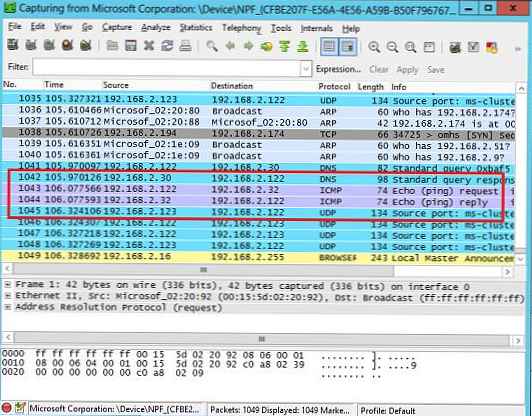
Port Mirroring s Powershelom
V operacijskem sistemu Windows Server 2012 Hyper-V lahko z upravljanjem Powershell upravljate tudi nastavitve zrcaljenja prometa.
V naslednjem primeru bomo uporabili Powershell, da omogočimo zrcaljenje vrat v virtualnem stroju z imenom VMWin2008Source in usmerimo promet na virtualni stroj z imenom VMWin2008Monitor:
Set-VMNetworkAdapter -VMName VMWin2008Source -PortMirroring Vir
Set-VMNetworkAdapter -VMName VMWin2008Monitor -PortMirroring Destination
Informacije: Poleg tega so lahko uporabni naslednji ukazi:
- Add-VMNetworkAdapter - dodajte nov omrežni adapter v virtualni stroj
- Get-netadapter - pridobite seznam mrežnih kartic (NIC)
- Preimenujte netadapter - preimenujte omrežno kartico
Toda v mazilu je tudi majhna muha - vrata Mirroring delujejo znotraj samo enega strežnika Hyper-V (ki, mimogrede, lahko deluje neposredno iz bliskovnega pogona USB). To pomeni, da če je virtualni stroj, katerega zrcaljen promet se je preselil na drug strežnik v gruči Hyper-V, potem bo zrcaljenje prometa prenehalo delovati (na drugem gostitelju boste morali konfigurirati tudi ločen stroj za zajem prometa).














